如今,越来越多的开源项目都是用android studio来开发的,所以源码都与eclipse有所不同。
以下是将android studio项目导入eclipse的一般步骤:
1. 先解压项目:
2. 解压后,会发现有非常多eclipse项目里面不会出现的东西:
进入第二个目录,发现东西很多其它了:
3. 只是事实上里面大多是不必要的,这里真正要用到的,事实上就是library和example(这里example事实上是指demo(实例),而library就是example须要的库):
注意:当然。若不带library,则可直接跳过4至5步进行。
4. 先进入library,会发现,里面有一个src目录:
这里就要说明一点——我们真正要用到的,就是src/main目录:
5. 好了,最重要的一步来了,进入main。最终看到了熟悉的身影:
细致看,能发现相较于eclipse的项目文件。这里多了一个java目录。
在android studio文件里。这里的java目录,事实上就是我们eclipse中的src,而打开以下所谓的src目录。能够看到里面基本上是没有东西的。
所以,直接删去src,将java文件改名为src,再将这里的文件放到library目录下,而library下其它的东西都能够统统删去了:
6. 同上面4到5步。对example目录做相同的操作。终于,我们就得到了一个完整的eclipse项目源码:
7. 接下来的就是import项目啦:
导入后:
8. 导入项目后,可能会有一些报错,只是,一般的项目导入造成的问题事实上就是那些,比方说项目的版本号问题、jar包的问题、乱码问题等等。只是。当然这里就不包含本身代码有错误啦。
只是我们这里有名为main的库,要将他作为库导入到SampleActivity:
首先,右键main-->properties-->Android-->Library中的 Is Library 打上勾-->OK :
接着。右键SampleActivity-->properties-->Android-->Library中看是否导入了main。若有,应该是例如以下图:
注意:这里的 Is Library 不能打勾哦。
若无,或有错(点击有错的,再点击右側的Remove),点击右側的Add。选择main,OK:
至此,项目导入就完毕了,若还有bug,则继续依据问题错误来解决吧~
怎样将android studio项目导入eclipse
最新推荐文章于 2022-04-20 13:58:36 发布









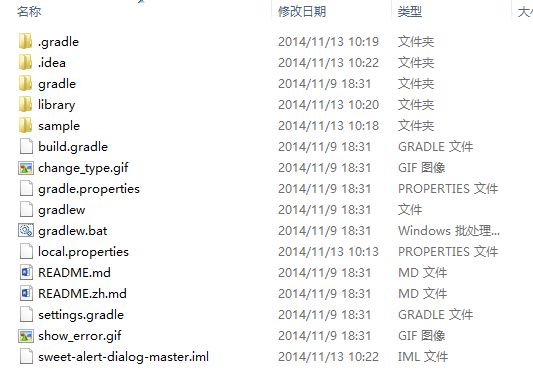
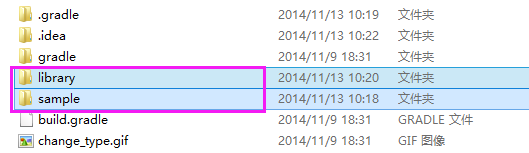
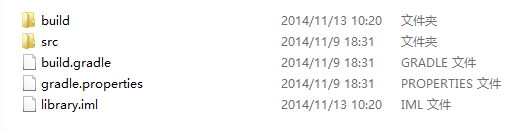


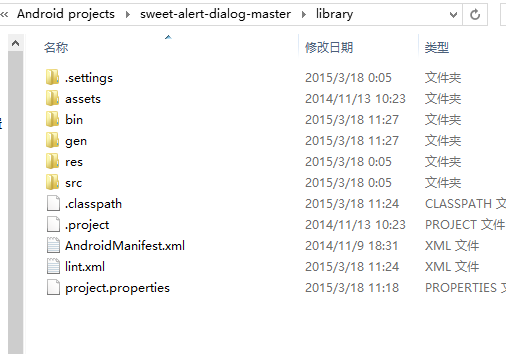

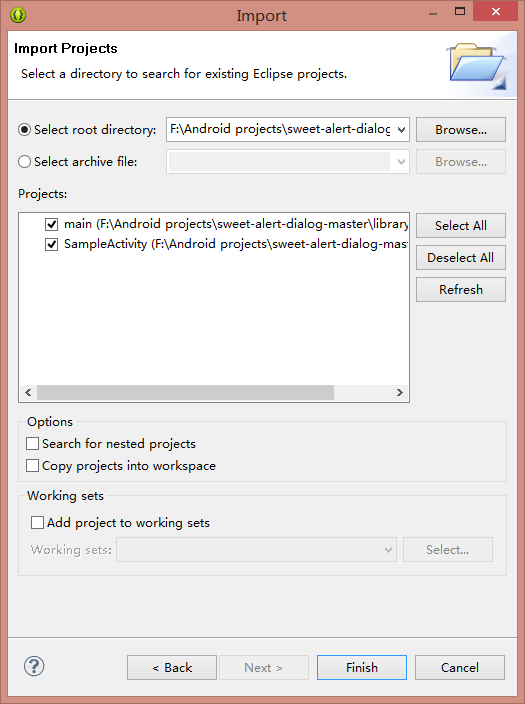


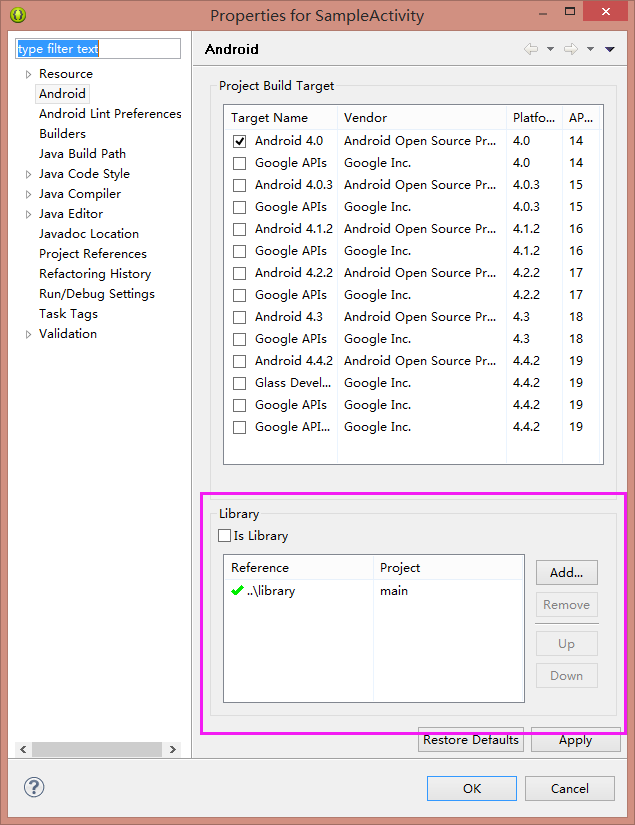
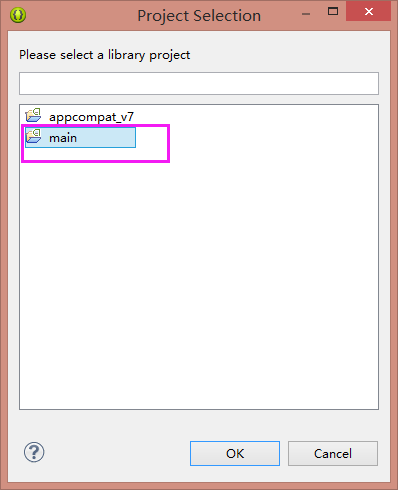
















 1127
1127

 被折叠的 条评论
为什么被折叠?
被折叠的 条评论
为什么被折叠?








